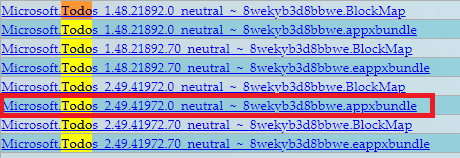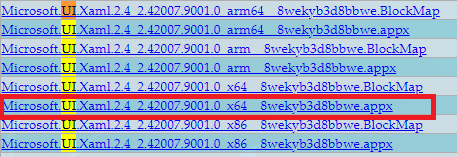一般我们下载微软的应用时,需要从 Microsoft Store 中下载
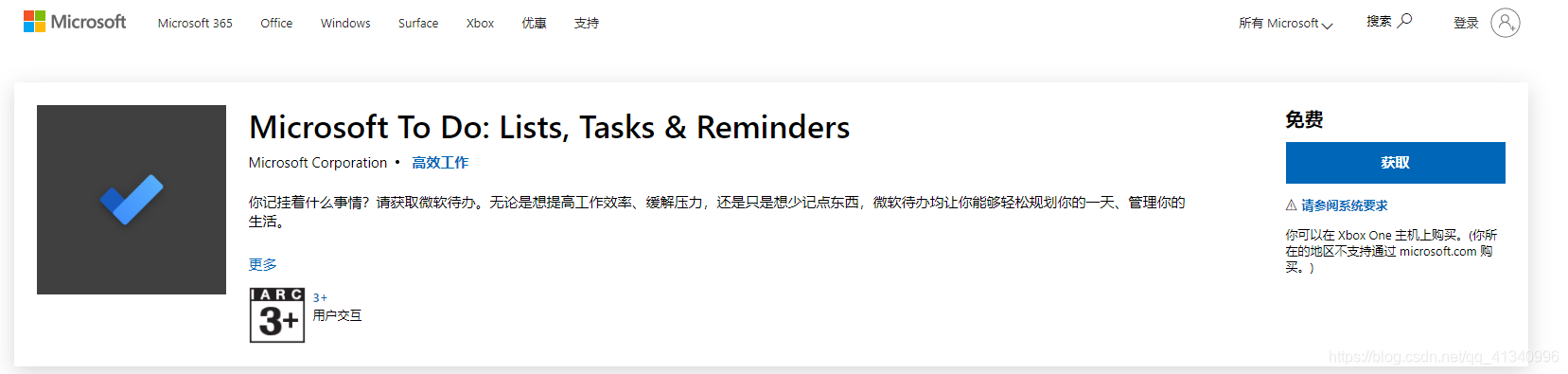
但是由于Windows系统问题,导致我们无法从MicroSoft Store中下载软件;或者由于个人原因,不想从MicroSoft Store中下载。
另一种下载MicroSoft中软件的方式是:使用Add-AppxPackage,在命令行下安装应用。
1.下载Appx包
首先,我们需要从 Microsoft Store - Generation Project 中下载两个包:
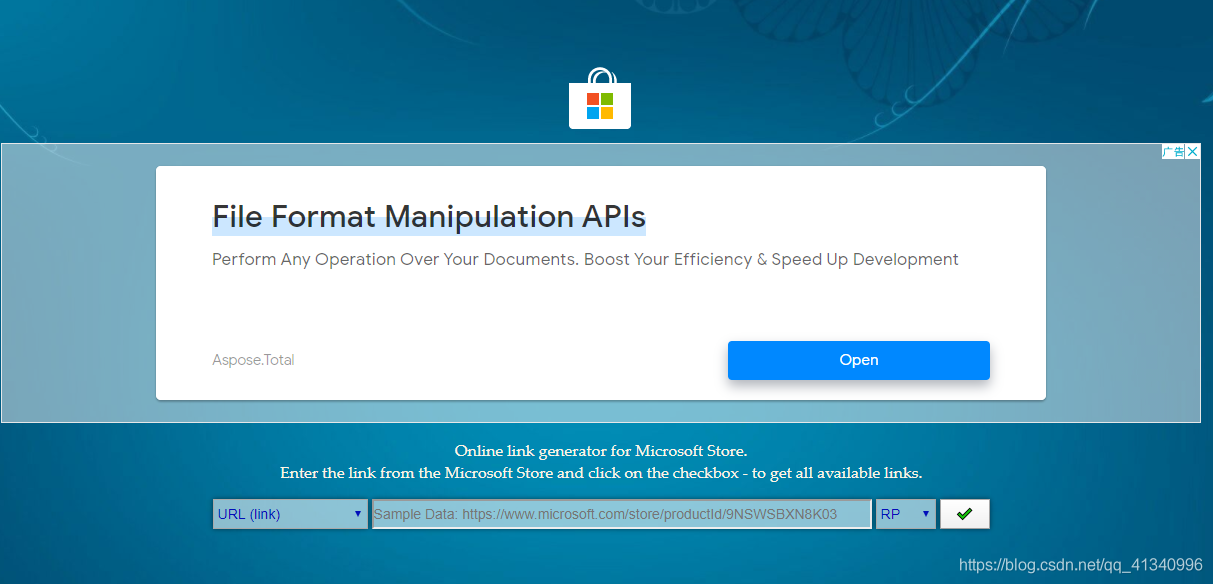
在上面的URL文本框中,输入MicroSoft Todo的下载链接:https://www.microsoft.com/zh-cn/p/microsoft-to-do-lists-tasks-reminders/9nblggh5r558?rtc=2&activetab=pivot:overviewtab
该网站会将下载MicroSoft应用的一些包罗列出来。
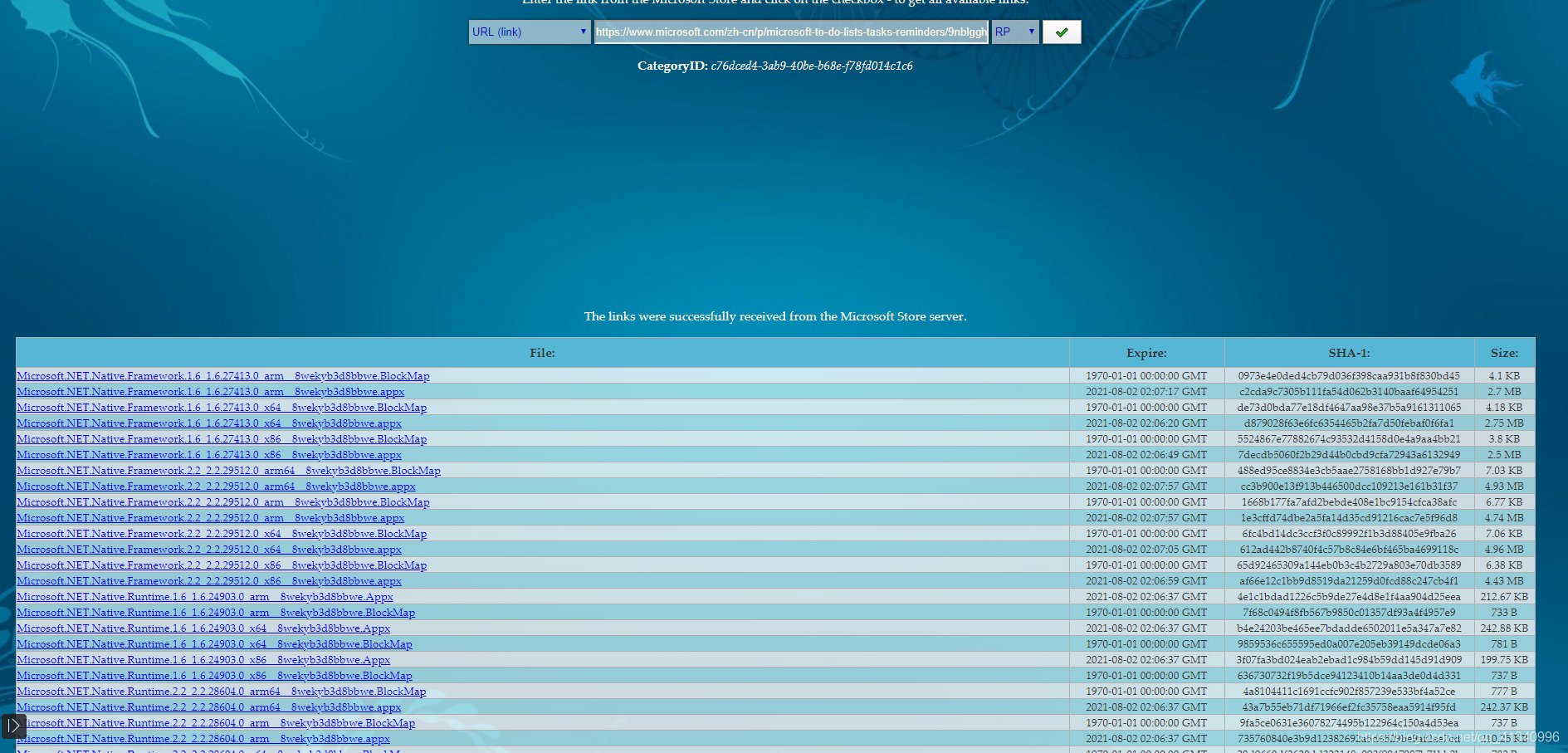
然后我们需要在该网站中找到下面两个包(使用Ctrl + F)
- MicroSoft Todo的AppxBundle包;
- MicroSoft UI的Appx包;
将两个包下载下来,保存到本地。
2.在本地通过Add-AppxPackage命令进行安装
首先在 【设置】> 【更新与安全】> 【开发者选项】中,打开【开发人员模式】
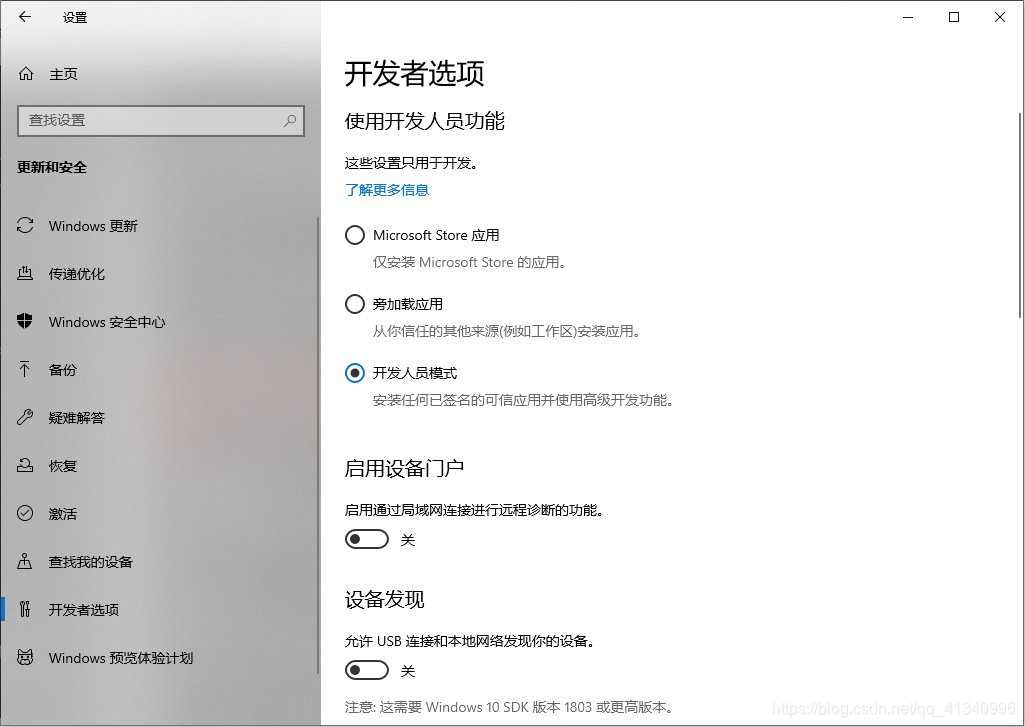
以管理员身份,打开Windows Powershell,切换到Appx包保存的目录下
首先安装UI包:Add-AppxPackage .\Microsoft.UI.Xaml.2.4_2.42007.9001.0_x64__8wekyb3d8bbwe.Appx

然后安装Todo软件的包:
Add-AppxPackage -Path .\Microsoft.Todos_2.48.41901.0_neutral_~_8wekyb3d8bbwe.AppxBundle -DependencyPath .\Microsoft.VCLibs.140.00_14.0.30035.0_x64__8wekyb3d8bbwe.Appx,.\Microsoft.NET.Native.Framework.2.2_2.2.29512.0_x64__8wekyb3d8bbwe.Appx,.\Microsoft.NET.Native.Runtime.2.2_2.2.28604.0_x64__8wekyb3d8bbwe.Appx

下载完成,非常简单!
记得把开发者选项,改回旁加载应用。
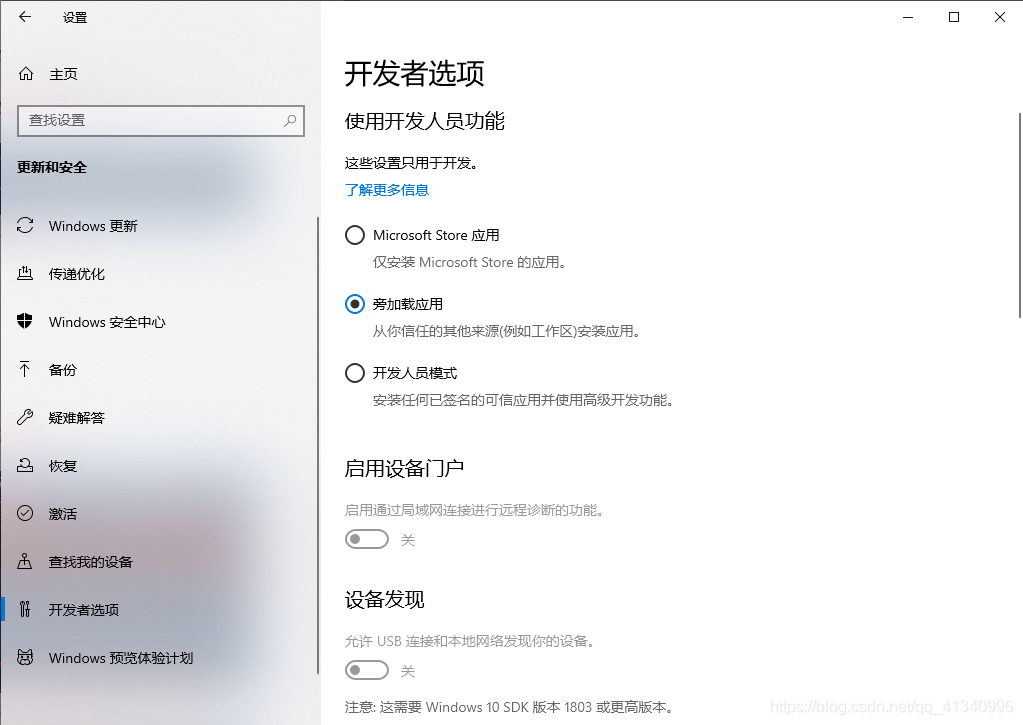
3.遇到的错误
看完上面的安装过程,可能会产生疑问:
.\Microsoft.VCLibs.140.00_14.0.30035.0_x64__8wekyb3d8bbwe.Appx,
.\Microsoft.NET.Native.Framework.2.2_2.2.29512.0_x64__8wekyb3d8bbwe.Appx,
.\Microsoft.NET.Native.Runtime.2.2_2.2.28604.0_x64__8wekyb3d8bbwe.Appx
这三个包在哪?
在安装Todo包时,直接使用安装UI包的命令:
Add-AppxPackage .\Microsoft.Todos_2.48.41901.0_neutral_~_8wekyb3d8bbwe.AppxBundle
会报错
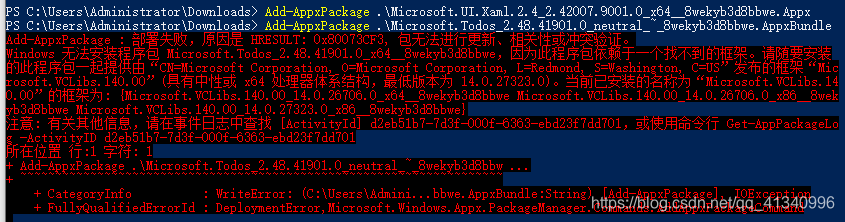
报错的原因是,缺少VCLibs包或VCLibs包的版本冲突,因此我们再去 Microsoft Store - Generation Project 中下载VCLibs包,保存在本地,然后使用命令:
Add-AppxPackage -Path .\Microsoft.Todos_2.48.41901.0_neutral_~_8wekyb3d8bbwe.AppxBundle -DependencyPath .\Microsoft.VCLibs.140.00_14.0.30035.0_x64__8wekyb3d8bbwe.Appx
其中:-Path是指定安装包的路径,-DependencyPath是指定依赖包的路径
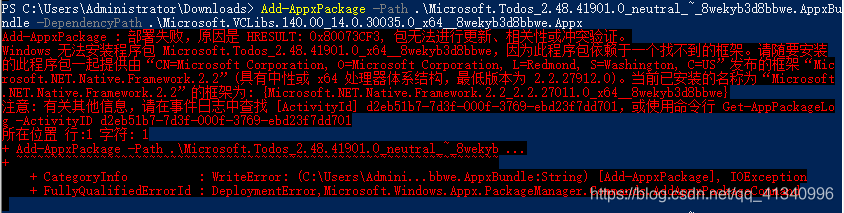
但还是会报错,这次是缺少NET.Native.Framework包,同样下载到本地,在之前的依赖路径中加入NET.Native.Framework的路径即可,使用 , 隔开两个依赖包的路径
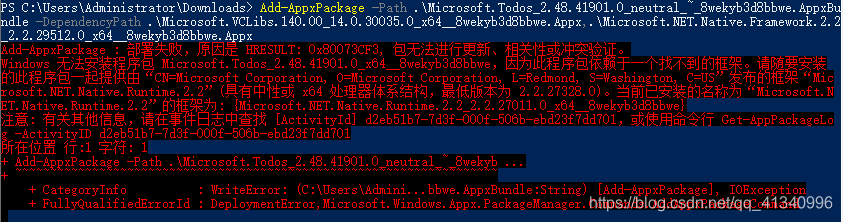
仍然报错,这次缺少的是NET.Native.Runtime包,下载到本地,在依赖路径中加入NET.Native.Runtime包的路径

安装成功!
如果缺少其他需要的包,按照上面的方式将缺少的包下载到本地,在依赖路径中加入该包的所在路径即可。
同时,一些其他的Microsoft的应用也可以通过本文的方法进行安装,步骤与上面的叙述类似。
4.参考和网址
【微软appx下载】
https://store.rg-adguard.net/
【todo下载链接】
https://www.microsoft.com/zh-cn/p/microsoft-to-do-lists-tasks-reminders/9nblggh5r558?rtc=2&activetab=pivot:overviewtab
【安装教程参考】
https://www.jianshu.com/p/32a1ea417cba?ivk_sa=1024320u
【add-appxpackage官方参数表】
https://docs.microsoft.com/en-us/powershell/module/appx/add-appxpackage?view=winserver2012-ps&redirectedfrom=MSDN#inputs
【appx安装全命令】
https://www.jb51.net/article/53418.htm
【错误解决办法参考】
https://social.msdn.microsoft.com/Forums/sqlserver/en-US/b2f73be6-50e8-4347-a046-a1b6b5a4b23a/not-able-to-deploy-windows-8-executableappx-using-powershell-error-code-0x80073cf3-in-windows-8?forum=winappswithcsharp.